Jinsi ya kubadilisha eneo la Alexa?
Katika nyanja ya vifaa mahiri na wasaidizi pepe, Alexa ya Amazoni bila shaka imeibuka kama mchezaji mashuhuri. Alexa inayotumia akili Bandia imebadilisha jinsi tunavyowasiliana na nyumba zetu mahiri. Kuanzia kudhibiti taa hadi kucheza muziki, matumizi mengi ya Alexa hayalinganishwi. Zaidi ya hayo, Alexa inaweza kuwapa watumiaji taarifa muhimu, ikiwa ni pamoja na utabiri wa hali ya hewa, sasisho za habari, na hata eneo la sasa. Katika makala haya, tutachunguza uwezo wa Alexa katika kubainisha eneo lako, kuelewa jinsi inavyofanya kazi, na kuchunguza njia za kubadilisha eneo la Alexa ikiwa inahitajika.
1. W
kofia iko Alexa’s?
Watumiaji wanapoingiliana na Alexa kupitia vifaa vya Amazon Echo au vifaa vingine vinavyooana, msaidizi pepe huchakata maombi na kujibu kutoka kwa wingu. Mahali panapotumiwa na Alexa kwa majibu kulingana na eneo, kama vile utabiri wa hali ya hewa au huduma za karibu, hubainishwa kulingana na maelezo ya eneo la kifaa kilichounganishwa yanayotolewa na simu mahiri, kompyuta kibao au kifaa cha Echo chenye GPS iliyojengewa ndani. uwezo.
Ni muhimu kutambua kwamba Alexa haina eneo lisilobadilika bali inapatikana kama huduma inayotegemea wingu inayofikiwa kutoka maeneo mbalimbali duniani kote, popote kuna muunganisho wa intaneti.
2. Kwa nini Ubadilishe Mahali pa Alexa?
Ingawa vipengele vya eneo la Alexa huongeza matumizi ya mtumiaji, kuna hali ambapo unaweza kutaka kubadilisha eneo la Alexa. Baadhi ya sababu za kawaida ni pamoja na:
- Safiri : Ikiwa unasafiri hadi jiji au nchi tofauti, unaweza kutaka kusasisha eneo la Alexa ili kupokea majibu yaliyojanibishwa, utabiri wa hali ya hewa na habari za karibu nawe.
- Mahali Si Sahihi : Wakati fulani, Alexa inaweza kutoa maelezo ya eneo yasiyo sahihi, ambayo yanaweza kuathiri usahihi wa majibu yake. Kubadilisha eneo wewe mwenyewe kunaweza kusaidia kurekebisha suala hili.
- Wasiwasi wa Faragha : Baadhi ya watumiaji wanaweza kuwa na wasiwasi kuhusu kushiriki eneo lao sahihi na msaidizi pepe. Katika hali kama hizi, kubadilisha mipangilio ya eneo kunaweza kutoa kiwango cha uhakikisho wa faragha.
3. Jinsi ya kubadilisha eneo la Alexa?
Kubadilisha eneo la Alexa kunahusisha kurekebisha mipangilio ya eneo kwenye vifaa vilivyounganishwa. Mchakato unaweza kutofautiana kidogo kulingana na aina ya kifaa na toleo la programu ya Alexa unayotumia. Zifuatazo ni mbinu za kubadilisha eneo la Alexa:
3.1 Kubadilisha eneo la Aleca kwa “Mipangilioâ€
Hatua ya 1
: Fungua programu ya Alexa kwenye simu mahiri au kompyuta yako kibao, na ugonge “
Vifaa
†kichupo, kwa kawaida iko kwenye kona ya chini ya kulia ya skrini ya programu.
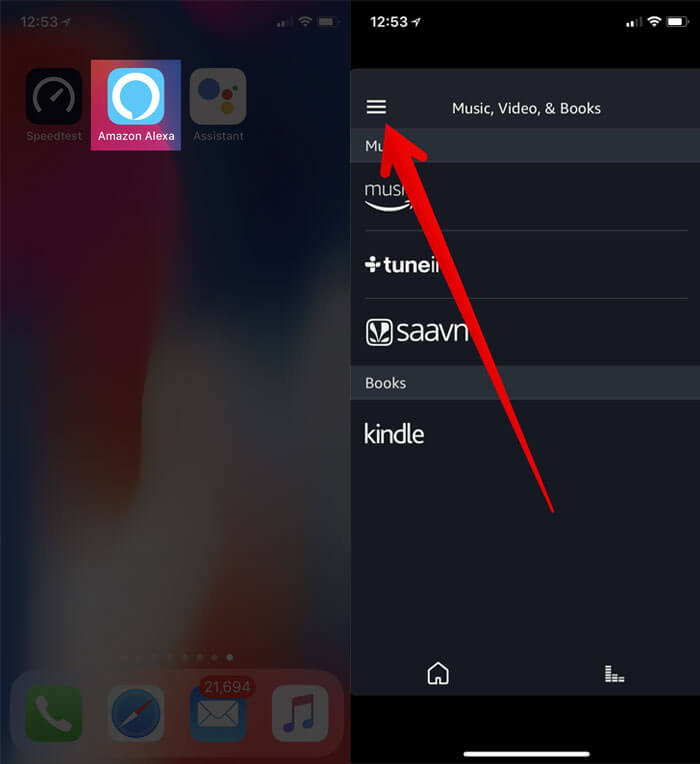 Hatua ya 2
: Chagua kifaa mahususi kilichowezeshwa na Alexa unachotaka kubadilisha eneo.
Hatua ya 2
: Chagua kifaa mahususi kilichowezeshwa na Alexa unachotaka kubadilisha eneo.
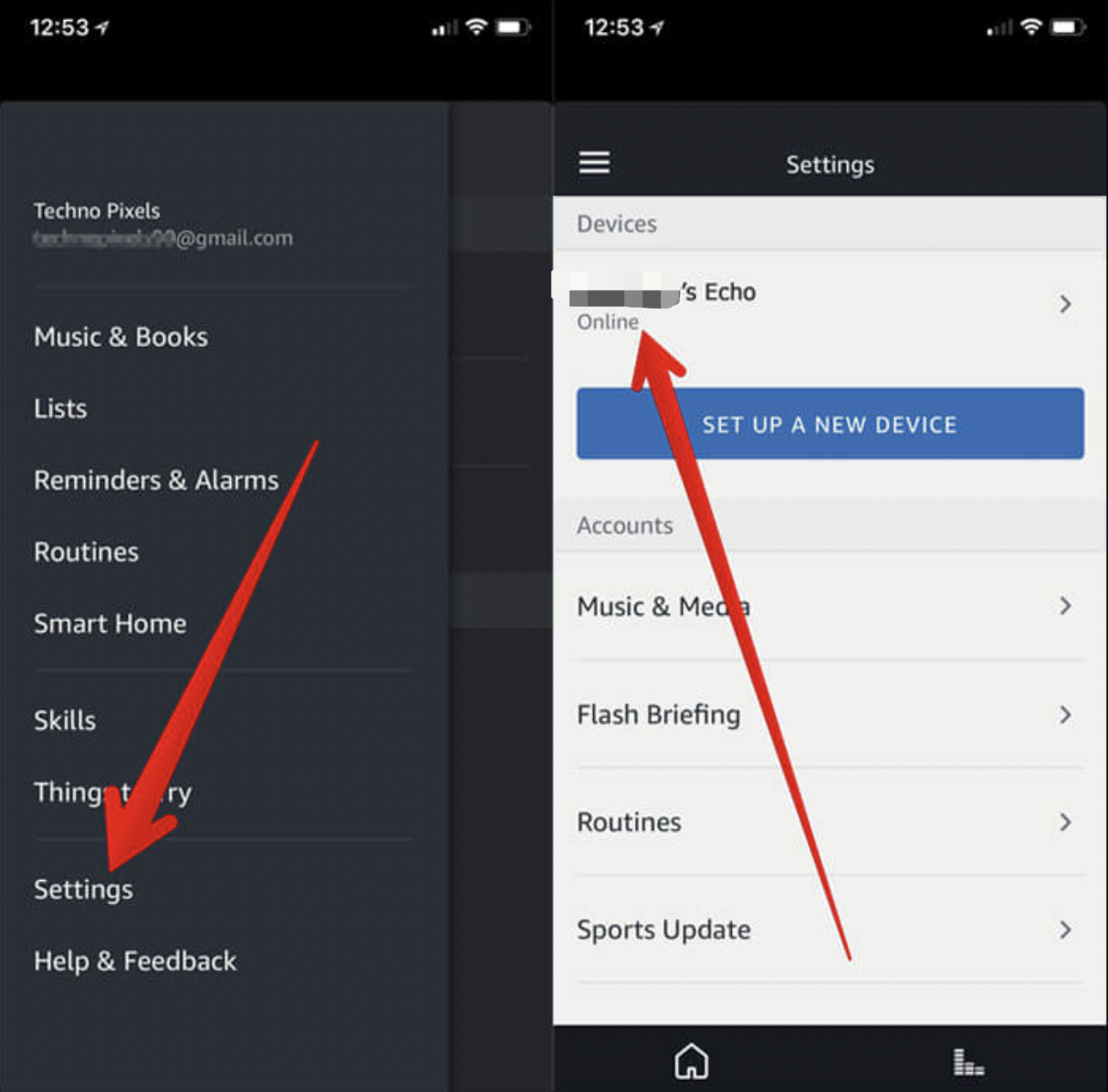
Hatua ya 3 : Gonga kwenye “ Mipangilio “, tafuta “ Eneo la Kifaa â na ubofye “ Hariri “.
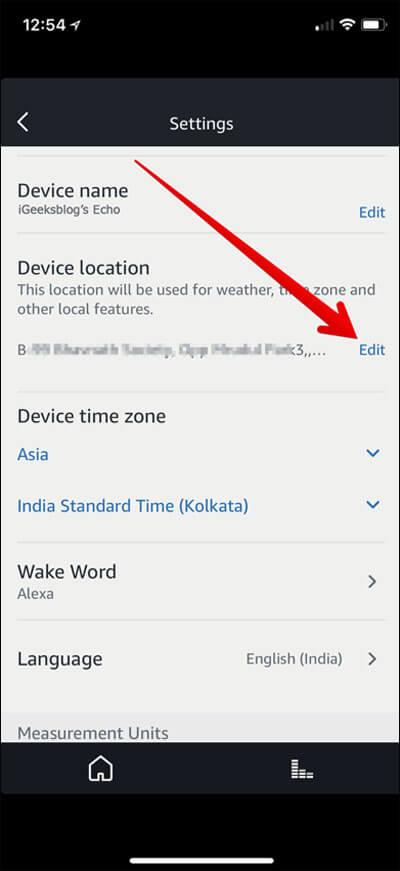
Hatua ya 4 : Weka maelezo mapya ya eneo au uchague kutoka kwenye orodha ya chaguo zinazopatikana. Hifadhi mabadiliko, na Alexa sasa itatumia eneo jipya kwa majibu kulingana na eneo.
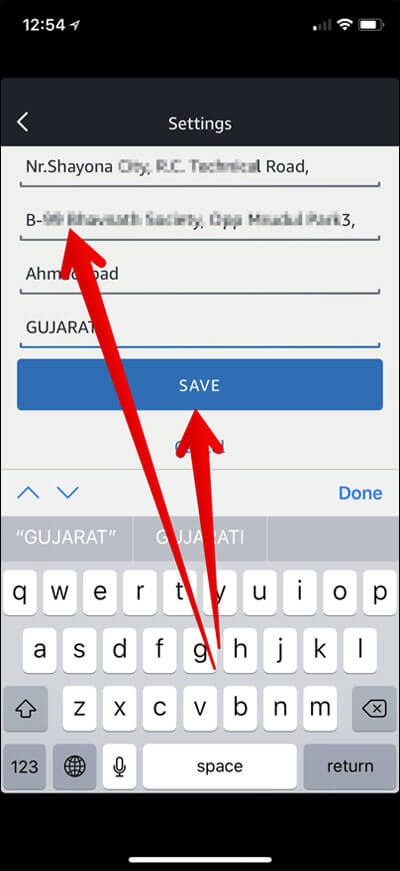
3.2 Kubadilisha eneo la Alexa na AimerLab MobiGo
Ikiwa huwezi kubadilisha eneo la Alexa na mipangilio ya programu, au unataka kubadilisha kwa njia rahisi zaidi, inashauriwa kujaribu zana ya kubadilisha eneo ya AimerLab MobiGo. AimerLab MobiGo ni kibadilishaji eneo kinachofaa ambacho husaidia kubadilisha iPhone au eneo la Android hadi mahali popote duniani. Haihitajiki kuvunja jela au kukimbiza kifaa chako. Kwa kubofya mara moja tu, unaweza kubadilisha eneo lako kwa urahisi kwenye eneo lolote kulingana na huduma za programu, kama vile Alexa, Facebook, Tinder, Find My, Pokemon Go, n.k.Sasa hebu tuangalie jinsi ya kubadilisha eneo kwenye Alexa na AimerLab MobiGo:
Hatua ya 1: Kuanza, pakua na kusakinisha AimerLab MobiGo kwenye kompyuta yako kwa kubofya “ Upakuaji wa Bure †kitufe hapa chini.
Hatua ya 2 : Bofya “ Anza †baada ya MobiGo kupakia.

Hatua ya 3 : Chagua kifaa chako cha iPhone au Android, kisha ubofye “ Inayofuata †kuiunganisha kwenye kompyuta yako kwa kutumia USB au WiFi.

Hatua ya 4 : Utahitaji kufuata maagizo yaliyotolewa ili kuunganisha kifaa chako cha mkononi kwenye kompyuta yako.

Hatua ya 5 : Modi ya teleport ya MobiGo itaonyesha eneo la sasa la kifaa chako kwenye ramani. Unaweza kuunda eneo pepe la kutuma kwa simu kwa kuchagua eneo kwenye ramani au kwa kuandika anwani kwenye sehemu ya utafutaji.

Hatua ya 6 : MobiGo itabadilisha kiotomati eneo lako la sasa la GPS hadi lile utalochagua baada ya kuchagua unakoenda na kubofya “ Sogeza Hapa †kitufe.

Hatua ya 7 : Tumia programu ya Alexa kuthibitisha eneo lako la sasa.

4. Hitimisho
Uwezo wa Alexa wa kutoa majibu yanayokufaa kulingana na maelezo ya eneo unaongeza mvuto wake kama msaidizi pepe. Kwa kufikia data ya eneo kutoka kwa vifaa vyako vilivyounganishwa, Alexa inaweza kutoa maelezo sahihi na mahususi ya eneo. Hata hivyo, kuna matukio ambapo kubadilisha eneo la Alexa kunakuwa muhimu, kama vile wakati wa kusafiri au masuala ya faragha. Kwa hatua rahisi katika programu ya Alexa au mipangilio ya kifaa, watumiaji wanaweza kurekebisha eneo kwa urahisi ili kupokea majibu yaliyojanibishwa. Unaweza pia kutumia
AimerLab MobiGo
kibadilishaji eneo ili kubadilisha eneo lako hadi mahali popote kwenye Alexa na utumie kikamilifu msaidizi huyu mahiri wa mtandaoni, pendekeza kupakua na ujaribu.
- Jinsi ya Kurekebisha: "iPhone Haikuweza Kusasisha. Hitilafu Isiyojulikana Imetokea (7)"?
- Jinsi ya Kurekebisha Hitilafu "Hakuna SIM Kadi Imewekwa" kwenye iPhone?
- Jinsi ya Kusuluhisha "iOS 26 Haiwezi Kuangalia Usasisho"?
- Jinsi ya Kusuluhisha iPhone Haikuweza Kurejeshwa Kosa 10/1109/2009?
- Kwa nini Siwezi Kupata iOS 26 & Jinsi ya Kuirekebisha
- Jinsi ya Kuona na Kutuma Mahali pa Mwisho kwenye iPhone?
- Jinsi ya Spoof Pokemon Go kwenye iPhone?
- Muhtasari wa Aimerlab MobiGo GPS Location Spoofer
- Jinsi ya kubadilisha Mahali kwenye iPhone yako?
- Vidanganyio 5 vya Juu vya Mahali Bandia vya GPS kwa ajili ya iOS
- Ufafanuzi wa Kitafuta Mahali cha GPS na Pendekezo la Spoofer
- Jinsi ya kubadilisha eneo lako kwenye Snapchat
- Jinsi ya Kupata/Kushiriki/Ficha Mahali kwenye vifaa vya iOS?




